Impala-adatbázis
Összegzés
| Elem | Leírás |
|---|---|
| Kiadási állapot | Általános rendelkezésre állás |
| Termékek | Power BI (Szemantikai modellek) Power BI (Adatfolyamok) Háló (Adatfolyam Gen2) Power Apps (Adatfolyamok) Dynamics 365 Customer Insights |
| Támogatott hitelesítési típusok | Névtelen Adatbázis Windows |
| Függvényreferenciák dokumentációja | — |
Feljegyzés
Egyes képességek egy termékben lehetnek jelen, másokat azonban az üzembehelyezési ütemezések és a gazdagépspecifikus képességek miatt.
Támogatott képességek
- Importálás
- DirectQuery (Power BI szemantikai modellek)
- Speciális beállítások
- Csatlakozás ion időtúllépési időtartama
- A parancs időtúllépési időtartama
Csatlakozás Impala-adatbázisba a Power Query Desktopból
Impala-adatbázishoz való csatlakozáshoz kövesse az alábbi lépéseket:
Válassza az Adatok lekérése lehetőséget a Power BI Desktop Kezdőlap menüszalagjáról.
A bal oldali kategóriák közül válassza az Adatbázis lehetőséget, a jobb oldalon az Impala elemet, majd a Csatlakozás lehetőséget.
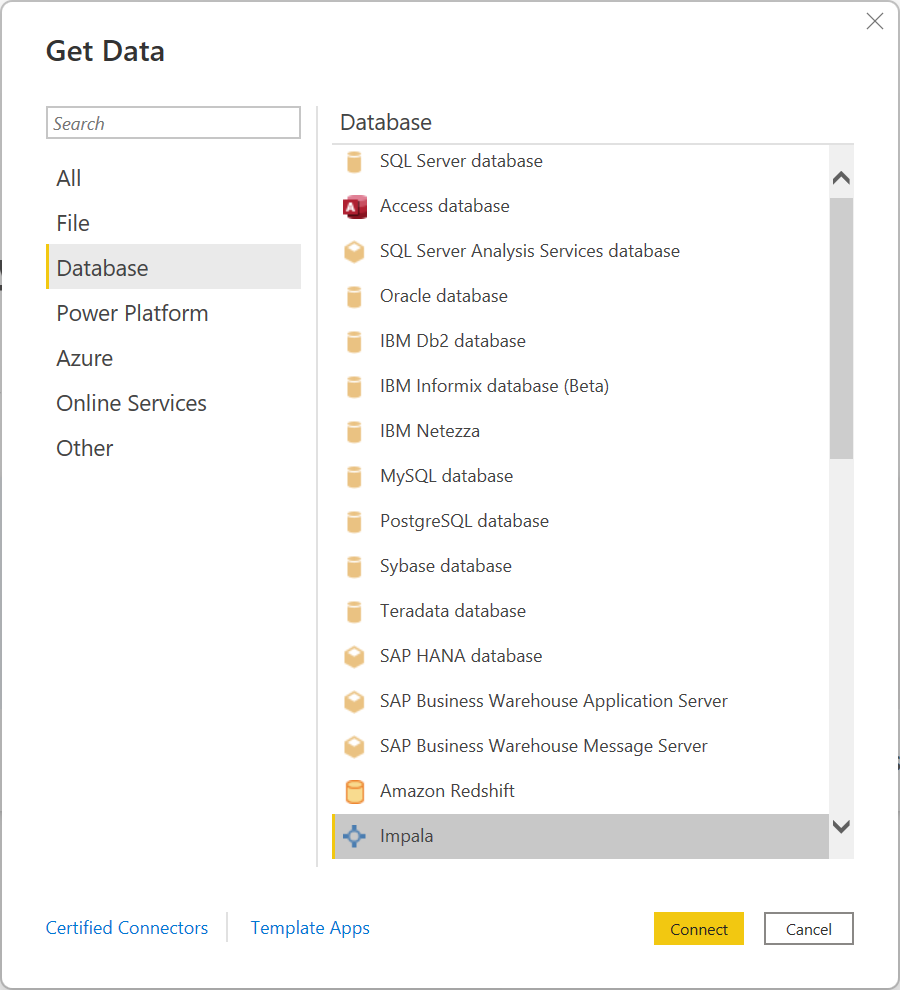
A megjelenő Impala ablakban írja be vagy illessze be az Impala-kiszolgáló nevét a mezőbe. Adatokat importálhat közvetlenül a Power BI-ba, vagy használhatja a DirectQueryt. További információ a DirectQuery használatáról. Ezután válassza az OK gombra.
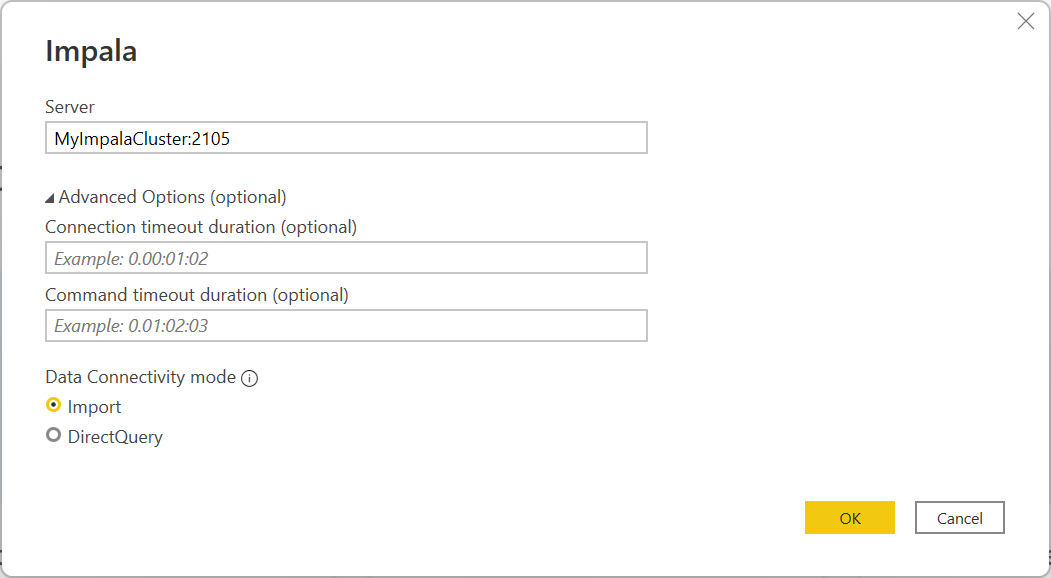
Amikor a rendszer kéri, adja meg a hitelesítő adatait, vagy csatlakozzon névtelenül. Az Impala-összekötő támogatja a Névtelen, az Adatbázis (felhasználónév és jelszó) és a Windows-hitelesítést.
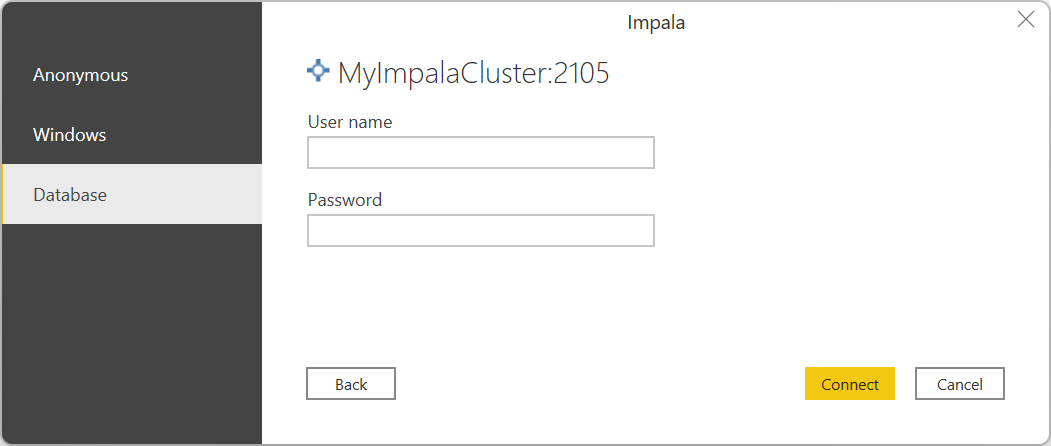
A hitelesítési módszerekkel kapcsolatos további információkért tekintse meg az adatforrásokkal való hitelesítést.
Feljegyzés
Ha a kapcsolat nincs titkosítva, a rendszer a következő üzenettel kéri. Ha titkosítatlan kapcsolatot szeretne használni, válassza az OK gombot.
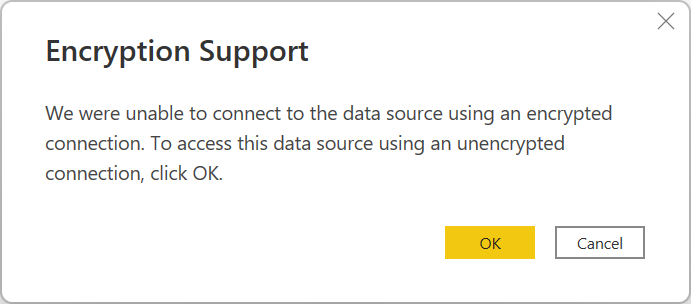
A csatlakozás után megjelenik egy Kezelő ablak, amely megjeleníti a kiszolgálón elérhető adatokat. Válassza a Betöltés lehetőséget az adatok betöltéséhez, vagy az adatok átalakítását a Power Query-szerkesztőben.
Csatlakozás impala-adatbázisba a Power Query Online-ból
Impala-adatbázishoz való csatlakozáshoz kövesse az alábbi lépéseket:
Válassza az Impala lehetőséget az összekötő kiválasztásában.
Az adatforráshoz Csatlakozás adja meg a kiszolgáló nevét és szükség esetén a portszámot.
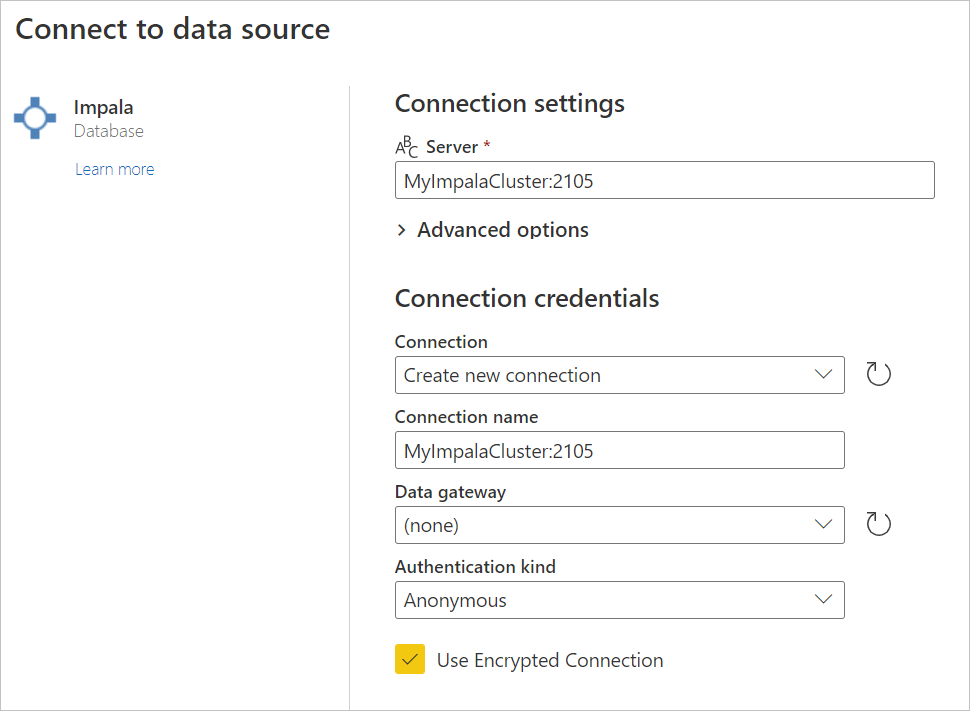
Szükség esetén válassza ki a helyszíni adatátjáró nevét.
Ha először csatlakozik ehhez az Impala-adatbázishoz, válassza ki a kapcsolat hitelesítő adatainak típusát hitelesítési típusban.
Adja meg a hitelesítési adatait.
Ha titkosított kapcsolatot szeretne használni, válassza a Titkosított Csatlakozás ion használata lehetőséget, vagy törölje a jelet a lehetőségből, ha titkosítatlan kapcsolatot szeretne használni.
A folytatáshoz válassza a Tovább gombra.
A Kezelőben válassza ki a szükséges adatokat, majd válassza az Adatok átalakítása lehetőséget az adatok átalakításához a Power Query-szerkesztőben.
Csatlakozás speciális beállítások használata
A Power Query speciális beállításokat biztosít, amelyeket szükség esetén hozzáadhat a lekérdezéshez. Az alábbi táblázat felsorolja a Power Queryben megadható összes speciális beállítást.
| Speciális beállítás | Leírás |
|---|---|
| Csatlakozás ion időtúllépési időtartama | Megadja, hogy a Power Query legfeljebb mennyi ideig várjon a kapcsolat befejezésére. Egy másik értéket is megadhat, hogy a kapcsolat hosszabb ideig nyitva maradjon. |
| A parancs időtúllépési időtartama | Megadja a parancsok futtatásának maximális idejét, mielőtt a Power Query megszakítja a hívást. |
Szempontok és korlátozások
Íme néhány szempont és korlátozás, amelyeket érdemes szem előtt tartani az Impala-összekötővel kapcsolatban:
- Az Impala-összekötő támogatott a helyszíni adatátjárón a három támogatott hitelesítési mechanizmus bármelyikével.
- Az Impala-összekötő az Impala-illesztőt használja, amely alapértelmezés szerint 32K-ra korlátozza a sztringtípusok méretét.
Visszajelzés
Hamarosan elérhető: 2024-ben fokozatosan kivezetjük a GitHub-problémákat a tartalom visszajelzési mechanizmusaként, és lecseréljük egy új visszajelzési rendszerre. További információ: https://aka.ms/ContentUserFeedback.
Visszajelzés küldése és megtekintése a következőhöz:
